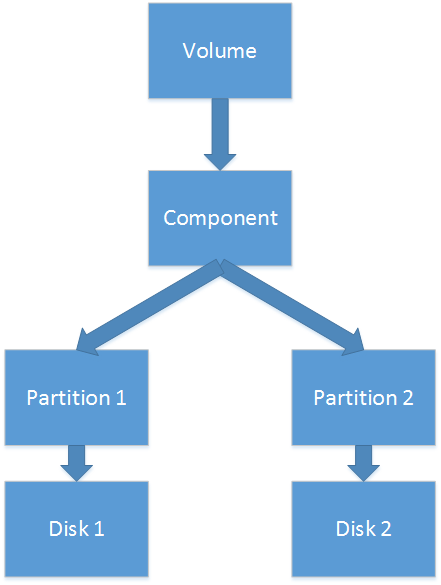基本介紹
- 中文名:跨區卷
- 結構:動態卷
- 格式:NTFS
- 適用:電腦
跨區卷概述,創建跨區卷,擴展為跨區卷,
跨區卷概述
如果需要創建卷,但又沒有足夠的未分配空間分配給單個磁碟上的卷,則可通過將來自多個磁碟的未分配空間的扇區合併到一個跨區捲來創建足夠大的卷。用於創建跨區卷的未分配空間區域的大小可以不同。跨區卷是這樣組織的,先將一個磁碟上為卷分配的空間充滿,然後從下一個磁碟開始,再將該磁碟上為卷分配的空間充滿。
跨區卷可以在不使用裝入點的情況下獲得更多磁碟上的數據。通過將多個磁碟使用的空間合併為一個跨區卷,從而可以釋放驅動器號用於其他用途,並可創建一個較大的卷用於檔案系統。
增加現有卷的容量稱作“擴展”。使用 NTFS 檔案系統格式化的現有跨區卷可由所有磁碟上未分配空間的總量進行擴展。但是,在擴展跨區卷之後,不刪除整個跨區卷便無法刪除它的任何部分。“磁碟管理”將格式化新的區域,但不會影響原跨區卷上現有的任何檔案。不能擴展使用 FAT 檔案系統格式化的跨區卷。
在對跨區卷進行任何更改之前,您應該首先將卷上的所有信息備份。
創建跨區卷
2. 在“磁碟管理”中,右鍵單擊未分配的空間,並選擇“創建卷”。
3. 創建卷嚮導出現,單擊“下一步”,選擇“跨區卷”並單擊“下一步”。
4. 選擇想使用的磁碟和輸入想在每塊磁碟中分配給該卷的空間,並單擊“下一步”。然後根據螢幕指示完成嚮導。
擴展為跨區卷
以Windows Server 2003系統為例介紹簡單卷擴展為跨區卷的方法:
第2步,進入“擴展卷嚮導”,單擊“下一步”按鈕。打開“選擇磁碟”對話框,為了將一個簡單卷轉換成一個跨區卷,需要從“可用”列表中選中一個包含未指派空間的動態磁碟,並單擊“添加”按鈕將它添加到“已選的”列表框中。接著需要調整“選擇空間量”微調框的數值,確定為這個現有卷添加多少磁碟空間。設定完畢依次單擊“下一步”→“完成”按鈕完成卷的擴展。